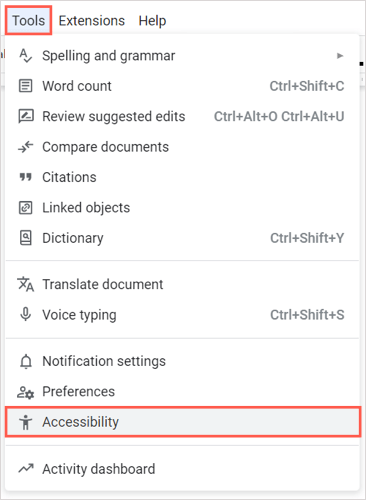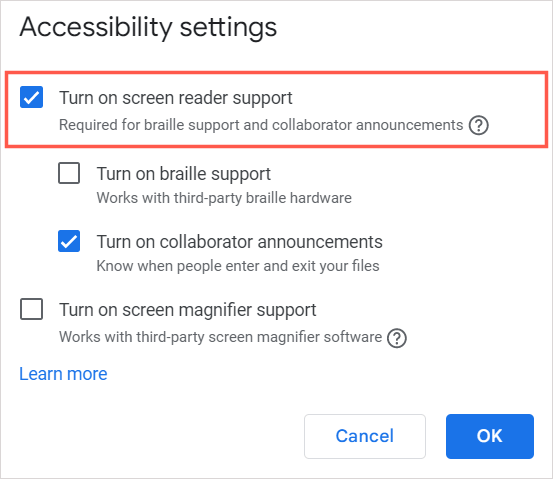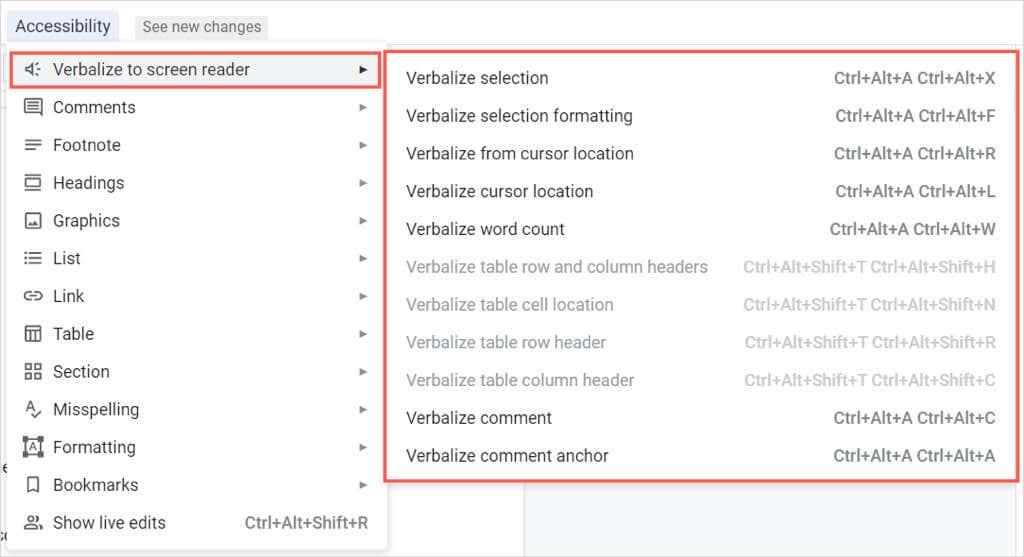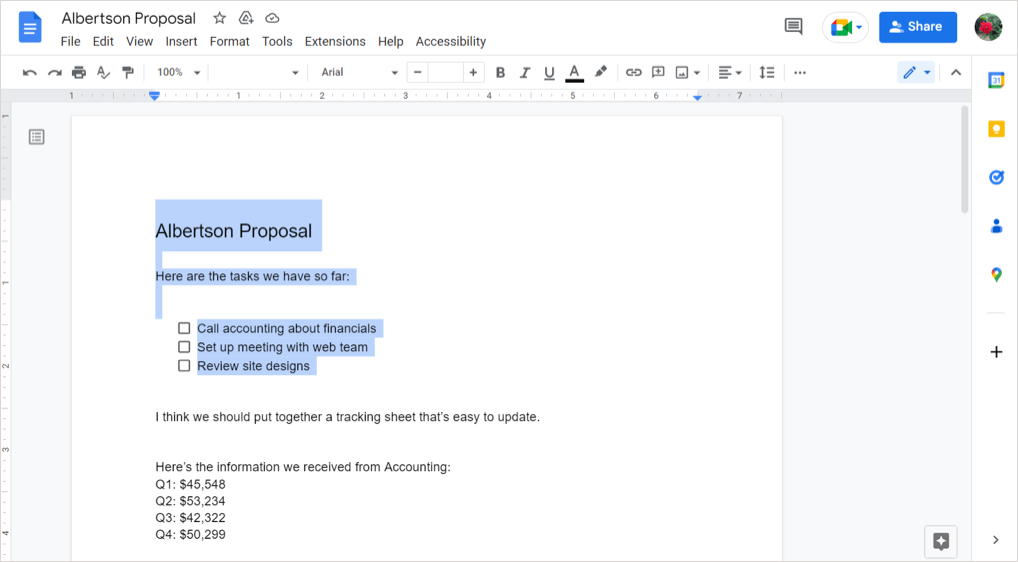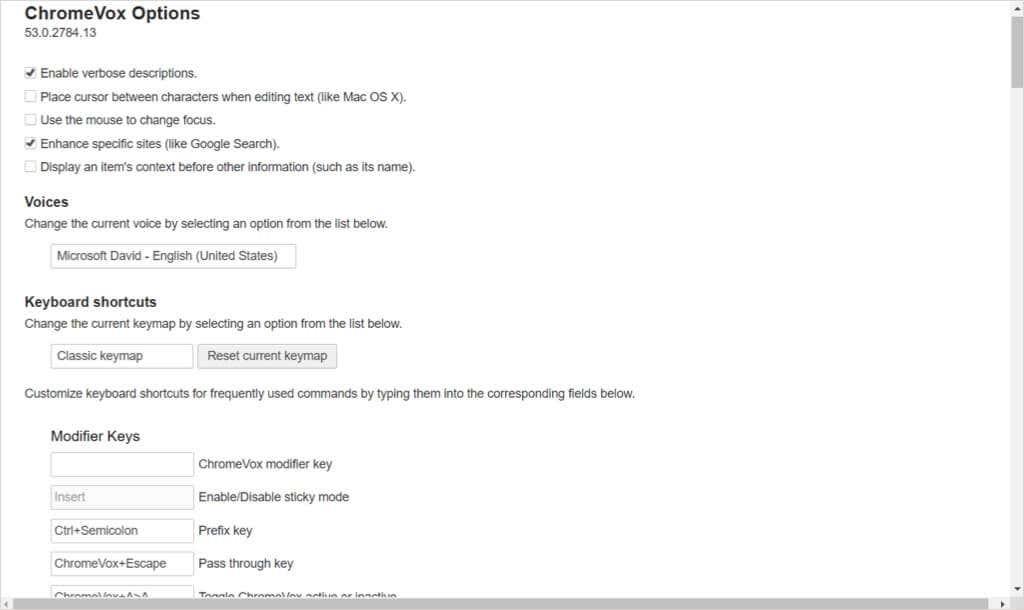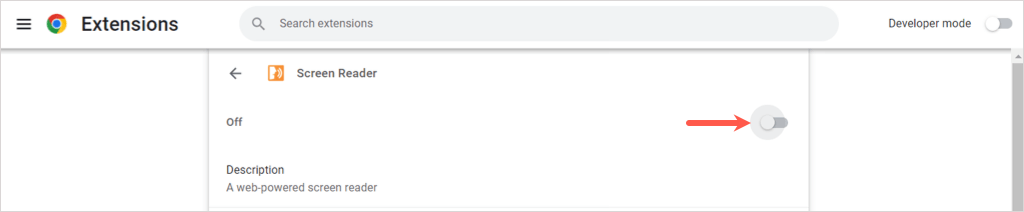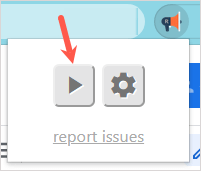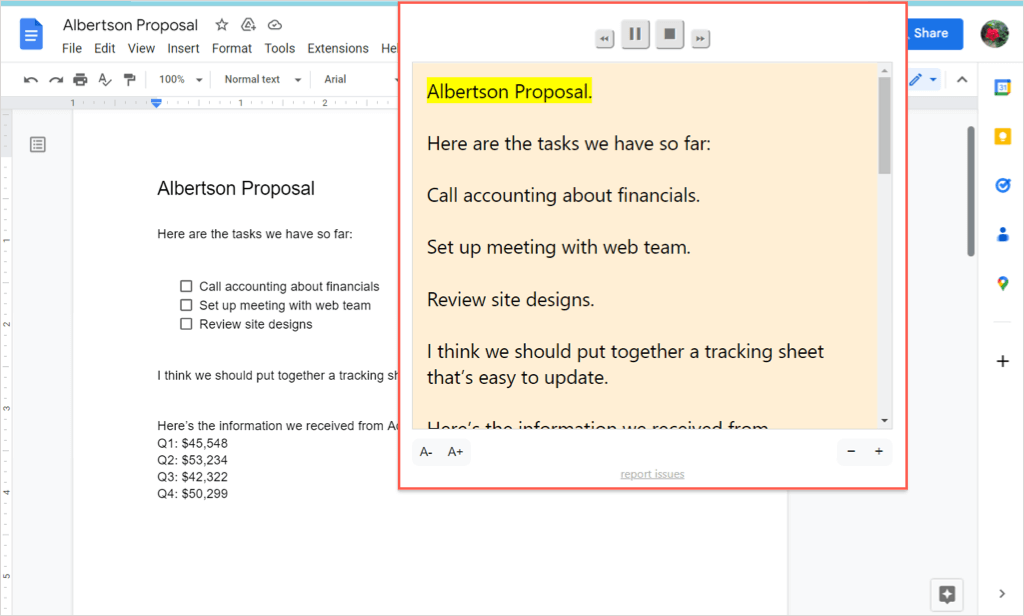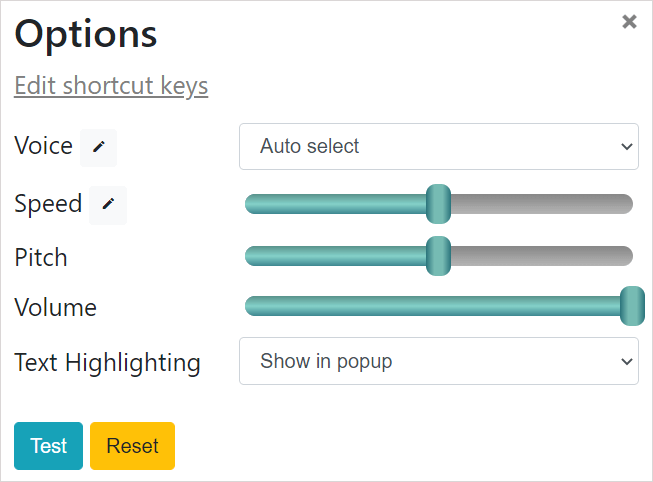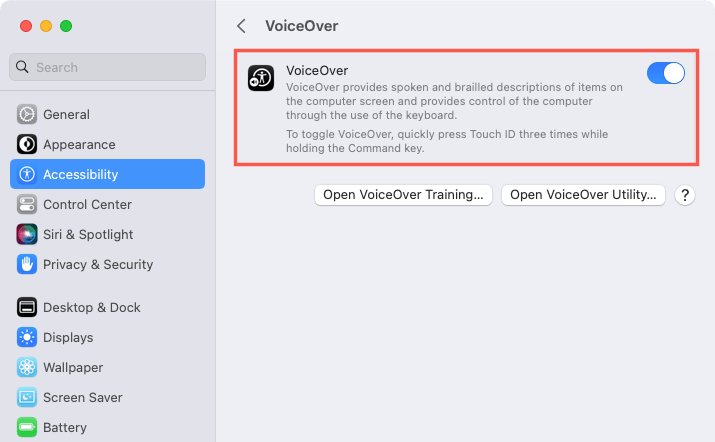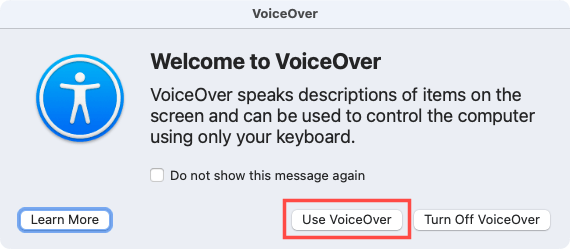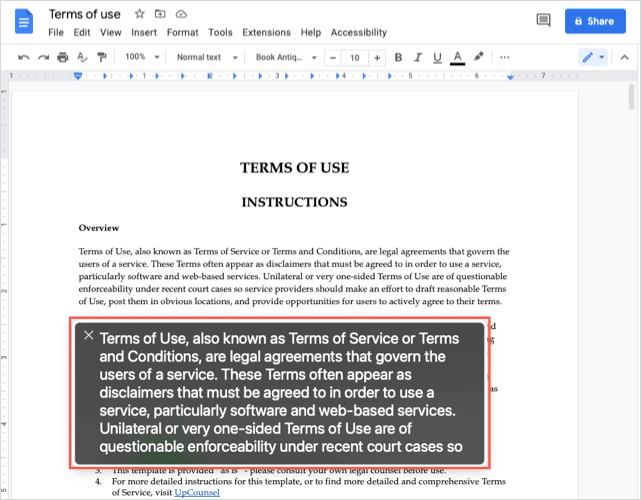Es posible que desee escuchar un documento en Google Docs por necesidad o como una buena manera de revisarlo. Tiene algunas formas de escuchar un documento de Google Doc leído en voz alta con texto a voz (TTS).
Active la herramienta de conversión de texto a voz en Google Docs
Si ya tiene un lector de pantalla, deberá activar la herramienta de accesibilidad en Google Docs para escuchar cómo se le lee el documento.
- Abra su documento en Documentos y seleccione Herramientas en el menú.
- Seleccione Accesibilidad .
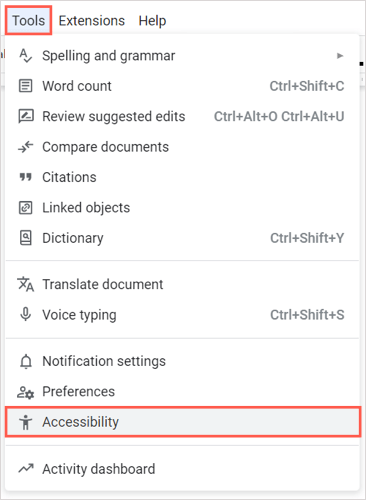
- Marque la casilla en la parte superior para activar la compatibilidad con el lector de pantalla . Opcionalmente marque las casillas adicionales según su preferencia.
- Seleccione Aceptar .
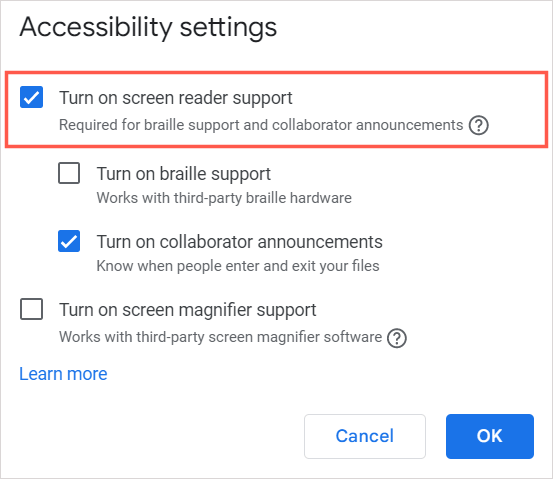
A continuación, debería escuchar "Soporte de lector de pantalla habilitado". Puede utilizar los controles de su lector de pantalla o los de la configuración de Accesibilidad para escuchar el contenido del documento.
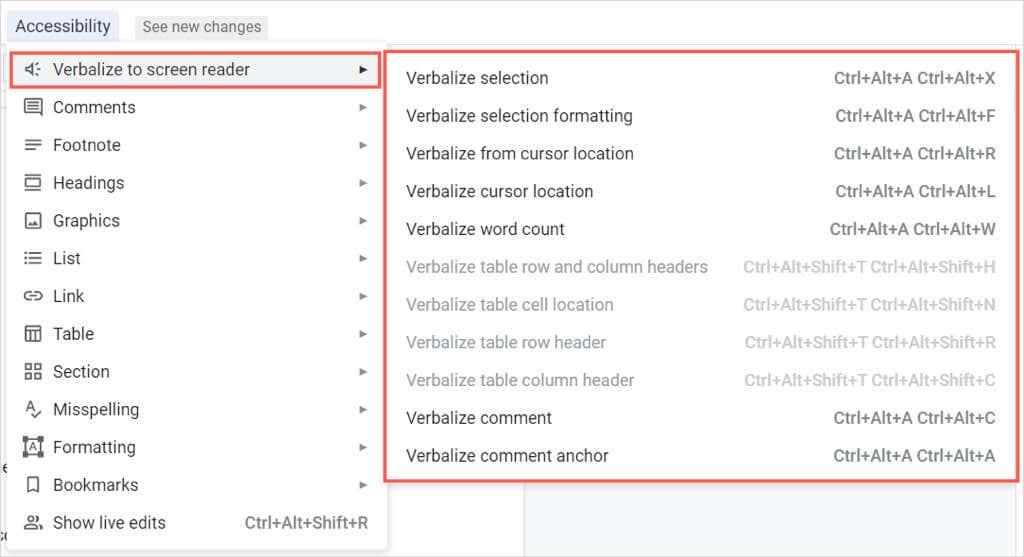
Utilice el lector de pantalla para Google Chrome
Si está buscando opciones de extensión, la primera que debe consultar es Screen Reader (ChromeVox) de Google para el navegador Chrome. La herramienta también viene con Chrome OS para texto a voz en esa plataforma.
Después de instalar el complemento, comienza a leer la página web que está visitando de inmediato, incluido el documento en Google Docs.
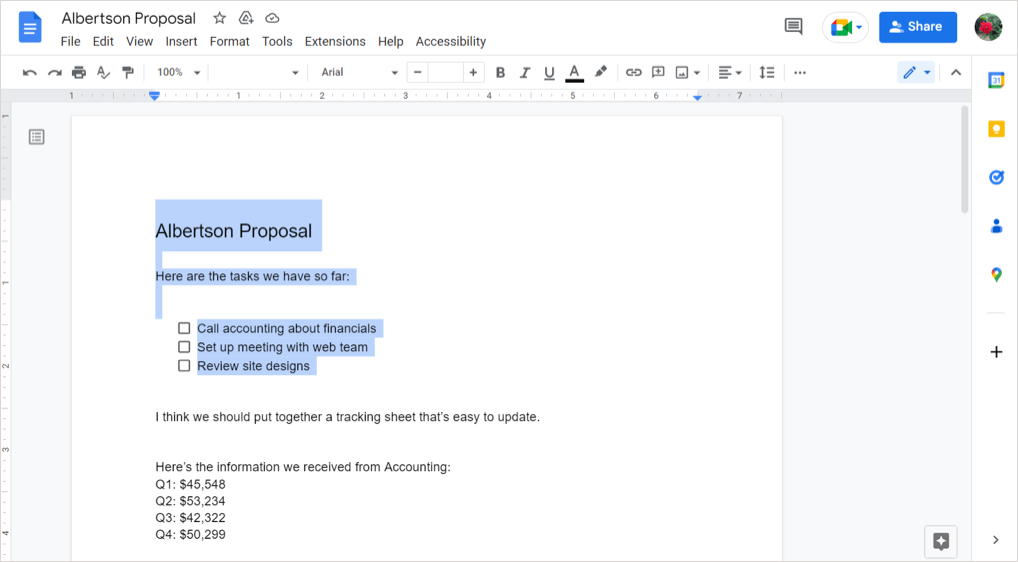
Para administrar la configuración de la extensión de Chrome, seleccione su botón en la barra de herramientas y seleccione Opciones . Luego puede ajustar la configuración de las acciones de voz y mouse y revisar los atajos de teclado disponibles.
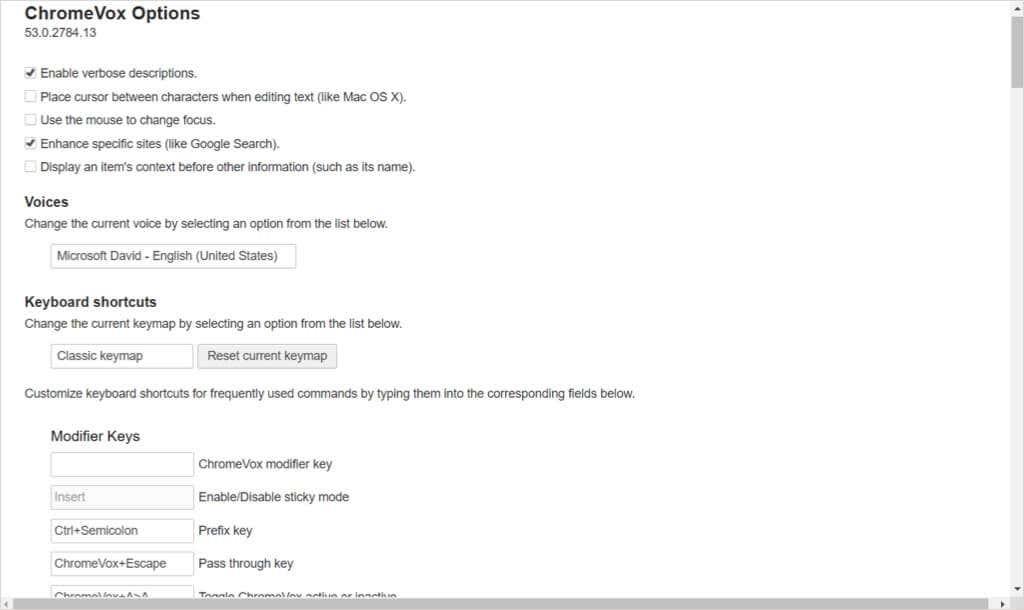
Para desactivar el lector de pantalla, seleccione el botón de la barra de herramientas y elija Administrar extensión . Luego, deshabilite la palanca.
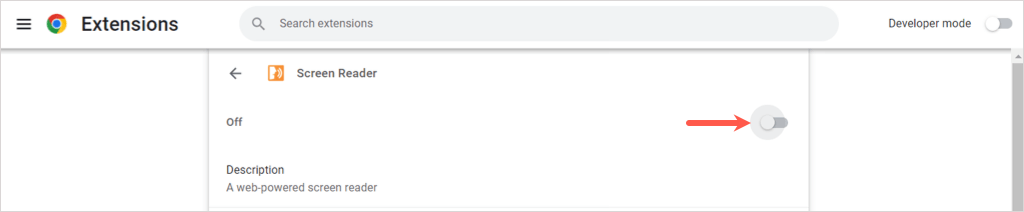
Use Leer en voz alta para Chrome, Firefox y Edge
Otra extensión de navegador sólida es Read Aloud . Es gratis para Google Chrome, Mozilla Firefox y Microsoft Edge.
Lo bueno de esta opción es que puedes controlar cuándo quieres que se reproduzca. Dirígete a tu documento en Google Docs, selecciona el botón de complemento en la barra de herramientas y usa el botón Reproducir para escuchar tu documento.
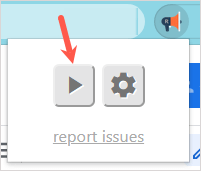
Escuchará su documento y verá el texto resaltado en la ventana de la extensión. En la parte superior de esa ventana, tiene botones para pausar, detener, avanzar o retroceder.
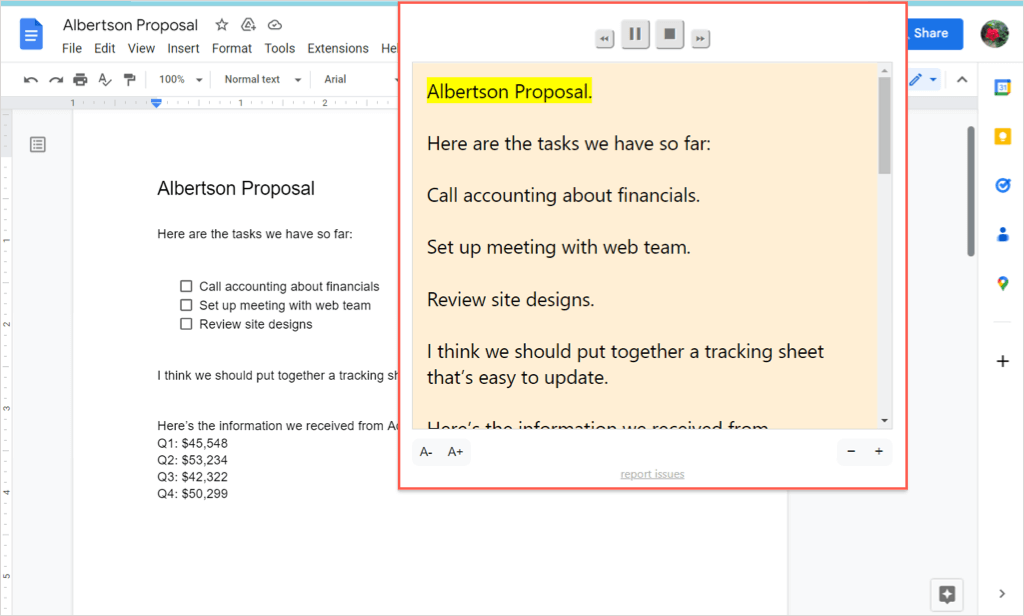
Para ajustar la configuración del complemento, seleccione el ícono de ajustes . A continuación, puede cambiar la voz, la velocidad, el tono, el volumen y el resaltado del texto.
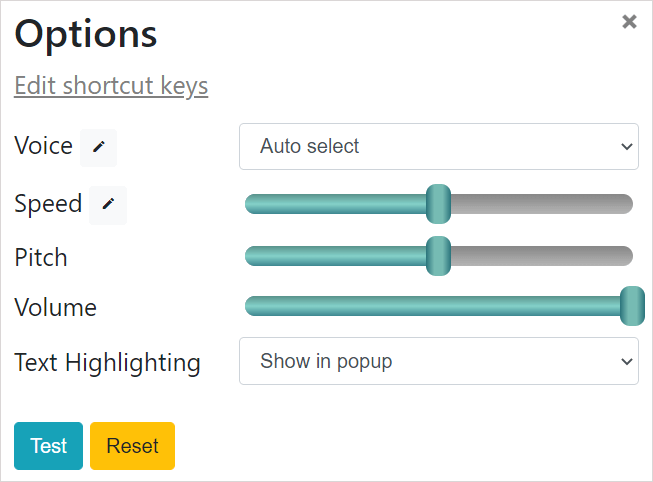
Usar VoiceOver en Mac
Si usa macOS, puede aprovechar la función de accesibilidad de Apple , VoiceOver. Siga los pasos al principio de este instructivo para activar la función de accesibilidad de Google Docs. Luego, active VoiceOver con los siguientes pasos.
- Abra Preferencias del sistema y seleccione Accesibilidad .
- Elija VoiceOver y luego active la opción VoiceOver .
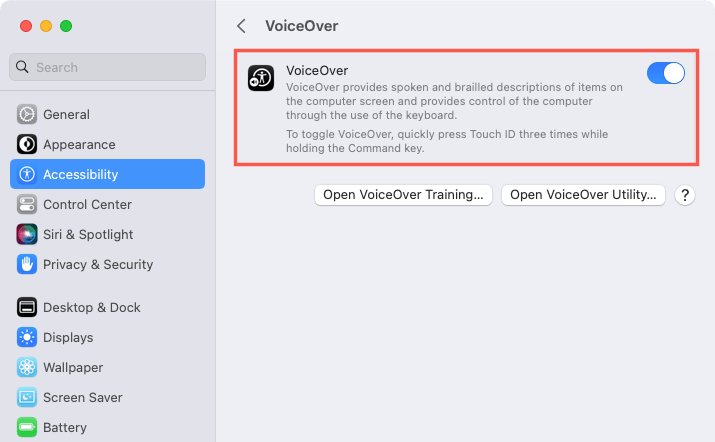
- Confirme que desea habilitar la función seleccionando Usar VoiceOver .
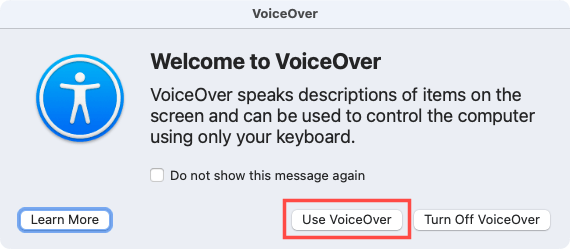
- Luego, dirígete a tu documento en Google Docs. Si es necesario, coloque el cursor en el documento para que comience el lector. Escuchará y verá el texto de su documento.
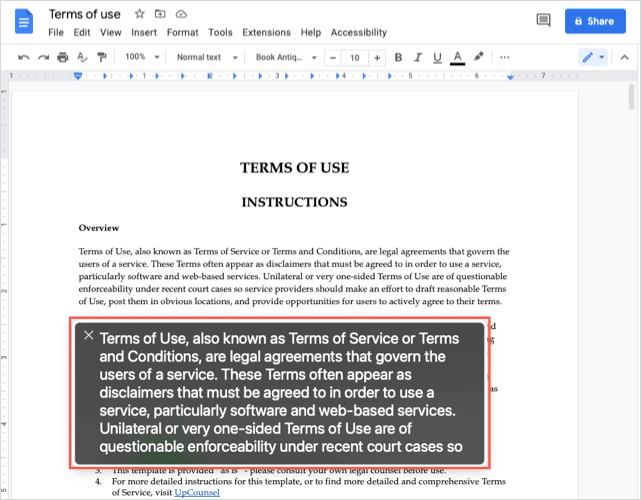
Para desactivar VoiceOver cuando termine, use la X en la parte superior izquierda de la ventana de VoiceOver.
Es posible que tenga una discapacidad visual que dificulte la lectura de su documento, o que desee escuchar su Google Doc leer en voz alta mientras hace otras cosas. De cualquier manera, estas opciones de texto a voz deberían tenerlo cubierto.
Para obtener más información, vea cómo usar la función de texto a voz en TikTok .